Version 2021
Como agrupar dados por página: Paginar por
Quando há um conjunto de dados muito grande em um relatório, pode ser mais fácil trabalhar com os dados agrupando-os em subconjuntos lógicos e exibindo apenas um dos subconjuntos de cada vez. Para agrupar os dados em subconjuntos, você pode usar o recurso paginar por. Os subconjuntos nos quais você separa seus dados comerciais são chamados de páginas, e você percorre as páginas ao longo do relatório, um subconjunto de dados de cada vez.
Também é possível agrupar um documento. Para ver um exemplo, consulte Agrupando documentos: Paginar por
Por exemplo, o relatório abaixo mostra as despesas salariais por Região, Gerente e Funcionário. Você pode colocar Região na área Paginar por e exibir os dados de despesas salariais por Gerente e Funcionário, uma região de cada vez. Todos os dados do relatório ainda estão presentes, mas são agrupados em seções menores e mais gerenciáveis.
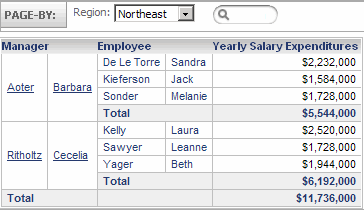
Atributos e métricas são os objetos mais comuns usados na área paginar por de um relatório, embora você possa ativar a opção paginar por para a maioria dos objetos que aparecem em um relatório. Você pode usar a opção paginar por para qualquer um dos seguintes objetos:
- Atributos
- Métricas
- Hierarquias
- Consolidações e grupos personalizados. Para obter uma explicação detalhada das consolidações e grupos personalizados, consulte o Ajuda de relatórios avançados.
- A maioria dos prompts de objetos. Especificamente, prompts de objetos compostos de atributos, hierarquias, consolidações e grupos personalizados. Prompts de objeto que contêm métricas podem ser colocados na área Paginar por, desde que as linhas ou colunas do relatório não contenham uma métrica. Para obter uma explicação detalhada dos prompts, consulte o Ajuda básica de relatórios.
Você pode efetuar o drill em um atributo ou métrica composta no eixo Paginar por. Para obter mais informações, consulte Como fazer drilling em um relatório de planilha.
Esse procedimento pressupõe que o recurso Paginar por está ativado. A opção Paginar por pode ser ativada ou desativada para o seu projeto pelo criador do projeto.
Para mover um objeto para a área Paginar por
Você pode colocar mais de um objeto na área paginar por. Se optar por colocar vários atributos relacionados na área paginar por, lembre-se de que a ordem é importante. O primeiro item de paginar por (na extremidade esquerda) afeta os elementos exibidos nos outros campos de na paginar por. Coloque vários objetos em ordem lógica, da esquerda para a direita, na área Paginar por.
- Clique no nome de um relatório para executá-lo.
-
Para exibir a área Paginar por, no menu Ferramentas, selecione Paginar por Eixo.
Se DHTML estiver desativado, clique no ícone Ir
 .
. -
Clique com o botão direito do mouse no cabeçalho do objeto no relatório, selecione Mover e, em seguida, Para o Eixo Paginar por.
Para mover métricas para a área paginar por, clique com o botão direito do mouse na palavra Métrica no relatório e selecione Paginar por. Todas as métricas devem ser movidas em conjunto. Não pode haver uma métrica na área paginar por e outra relatório na planilha do relatório.
O relatório volta a ser exibido automaticamente para mostrar apenas o subconjunto de dados que refletem o campo atual de paginar por. Selecione uma opção da lista suspensa do campo de paginar por para alterar o subconjunto dos dados exibidos.
Você pode reposicionar os objetos na área Paginar por. Clique com o botão direito do mouse na área Paginar por, selecione Mover e, em seguida, Para Colunas ou Para Linhas, conforme necessário.
